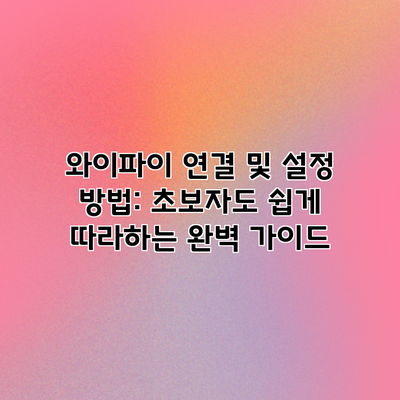
와이파이 연결 및 설정 방법: 초보자도 쉽게 따라하는 완벽 가이드
집에서, 카페에서, 어디서든 인터넷에 연결되는 것은 이제 필수입니다. 하지만 와이파이 연결 설정이 어렵게 느껴지신다면? 걱정 마세요! 이 가이드에서는 와이파이 연결 및 설정 방법을 단계별로 자세히 설명하여 누구든 쉽게 인터넷에 접속할 수 있도록 도와드립니다.
✅ 와이파이 연결과 설정이 어렵다면? 초보자도 쉽게 따라 할 수 있는 단계별 가이드를 지금 확인하세요!

와이파이 연결 및 설정의 기초 이해: 무선 인터넷의 세계로 안내해 드릴게요
안녕하세요! 와이파이 설정에 어려움을 느끼시는 초보 여러분들을 위해 준비했습니다. 이제부터 와이파이 세계의 기본적인 개념들을 차근차근 알아보고, 쉽고 빠르게 연결하는 방법을 배워보도록 하겠습니다. 어렵게 생각하지 마세요! 조금만 집중하시면 누구든 와이파이 전문가가 될 수 있답니다.
먼저, 와이파이(Wi-Fi)가 무엇인지 알아볼까요? 와이파이는 무선랜(WLAN, Wireless Local Area Network)의 하나로, 여러 기기들이 서로 무선으로 통신할 수 있도록 해주는 기술이에요. 쉽게 말해, 집이나 사무실에서 인터넷에 연결하는 핵심 수단이라고 생각하시면 됩니다. 유선으로 인터넷에 연결하는 것보다 편리하고 자유롭게 인터넷을 즐길 수 있는 것이죠. 컴퓨터, 스마트폰, 태블릿 등 다양한 기기들을 와이파이를 통해 인터넷에 연결할 수 있어요.
와이파이를 사용하려면, 크게 두 가지가 필요합니다. 바로 공유기(라우터)와 와이파이 신호를 잡을 수 있는 기기 이죠.
- 공유기(라우터): 인터넷 회선(케이블이나 광랜)을 통해 인터넷 신호를 받아 무선 신호(와이파이)로 변환해주는 장치입니다. 집에 있는 인터넷 공유기가 바로 이 역할을 하는 것이죠. 여러분의 스마트폰과 컴퓨터가 인터넷에 접속할 수 있도록 무선 신호를 뿌려줍니다.
- 와이파이 신호를 잡을 수 있는 기기: 스마트폰, 노트북, 태블릿, 스마트TV 등 와이파이 기능이 내장된 기기라면 모두 와이파이 신호를 잡아서 인터넷을 사용할 수 있습니다.
와이파이 연결에 필요한 정보는 다음과 같습니다.
| 정보 | 설명 | 예시 |
|---|---|---|
| SSID (네트워크 이름) | 와이파이 네트워크를 식별하는 이름입니다. | MyWiFi, KTGigalaneXXX |
| 비밀번호(암호) | 와이파이 네트워크에 접속하기 위한 비밀번호입니다. | 1234567890!@#$%^ |
| 보안 방식 | 와이파이 네트워크의 보안을 위한 암호화 방식입니다. WPA2/WPA3 등이 있습니다. | WPA2 Personal |
이 정보들을 정확하게 알고 있어야 와이파이에 연결할 수 있어요. 공유기 뒷면이나 관리자 페이지에서 확인할 수 있습니다. 공유기 관리자 페이지에 접속하는 방법은 공유기 제조사마다 다르니, 공유기 설명서를 참고하시거나 제조사 홈페이지를 방문하는 것을 추천드립니다.
다음 장에서는 실제 와이파이 연결 방법과 흔히 발생하는 문제 해결 방법에 대해 자세히 알아보겠습니다. 걱정하지 마세요! 하나씩 따라 하다 보면 금방 익숙해질 거예요. 화이팅!
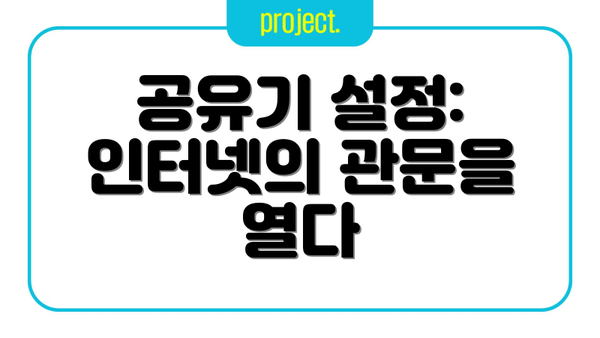
공유기 설정: 인터넷의 관문을 열다
공유기는 인터넷 서비스 제공업체(ISP)로부터 받은 인터넷 신호를 무선 신호로 변환하여 여러 기기에 제공하는 역할을 합니다. 공유기 설정은 일반적으로 다음과 같은 단계를 거칩니다.
- 공유기에 전원을 연결합니다. 공유기의 전원 어댑터를 콘센트에 꽂고, 공유기 전원 버튼을 눌러 켭니다.
- 공유기의 관리자 페이지에 접속합니다. 대부분의 공유기는 192.168.1.1 또는 192.168.0.1과 같은 IP 주소를 사용합니다. 웹 브라우저의 주소창에 이 IP 주소를 입력하고 접속합니다. (주의: 공유기 모델에 따라 IP 주소가 다를 수 있습니다. 공유기 설명서를 참조하세요.)
- 로그인합니다. 공유기 관리자 페이지에 접속하면 사용자 이름과 비밀번호를 입력하라는 창이 나타납니다. 기본 설정은 일반적으로
admin또는password입니다. (설정을 변경한 경우, 변경된 사용자 이름과 비밀번호를 입력해야 합니다.) - 인터넷 연결 설정을 확인합니다. ISP로부터 받은 인터넷 연결 정보 (예: PPPoE, DHCP, Static IP)를 공유기에 입력합니다. 이 정보는 인터넷 서비스 제공업체로부터 제공받은 계약서 또는 설치 안내서에 기재되어 있습니다. 잘못된 정보를 입력하면 인터넷 연결이 되지 않습니다.
- 와이파이 설정을 합니다. 와이파이 네트워크 이름(SSID)과 비밀번호(WPS/WPA2-PSK)를 설정합니다. 강력한 비밀번호를 설정하여 보안을 강화하는 것이 중요합니다. 절대로 기본 설정된 비밀번호를 그대로 사용하지 마세요. 이는 보안에 심각한 위험을 초래할 수 있습니다.
- 설정을 저장합니다. 공유기 설정을 완료했으면 “저장” 또는 “적용” 버튼을 눌러 설정을 저장합니다. 공유기가 재부팅될 수 있습니다.
기기 연결: 스마트폰, 노트북, 태블릿 연결하기
공유기 설정이 완료되면, 이제 스마트폰, 노트북, 태블릿 등의 기기를 와이파이에 연결할 수 있습니다.
- 와이파이를 활성화합니다. 기기의 설정 메뉴에서 와이파이를 활성화합니다.
- 사용 가능한 와이파이 네트워크 목록을 확인합니다. 공유기에서 설정한 와이파이 네트워크 이름(SSID)이 목록에 표시됩니다.
- 와이파이 네트워크에 연결합니다. 목록에서 설정한 와이파이 네트워크를 선택하고, 비밀번호를 입력합니다.
- 인터넷 연결 확인합니다. 웹 브라우저를 열어 인터넷에 접속할 수 있는지 확인합니다.
와이파이 연결 문제 해결: 흔한 문제와 해결책
와이파이가 연결되지 않거나 속도가 느려 답답하셨나요? 걱정 마세요! 이제부터 자주 발생하는 와이파이 문제와 해결 방법을 알려드릴게요. 쉽고 간단하게 따라 하실 수 있도록 친절하게 설명해 드리겠습니다. 아래 표를 참고하여 문제 해결에 도움을 받으세요!
| 문제 | 원인 | 해결 방법 | 추가 팁 |
|---|---|---|---|
| 와이파이 연결이 안 돼요. | • 와이파이가 꺼져 있거나 비밀번호가 틀렸어요. • 와이파이 기기(라우터)의 문제일 수 있어요. • 기기의 와이파이 기능에 문제가 있을 수 있어요. • 거리가 너무 멀거나 장애물이 많아요. | • 와이파이 기기의 전원을 확인하고 다시 켜 보세요. • 와이파이 비밀번호를 정확하게 입력했는지 다시 확인해 보세요. • 라우터를 재부팅해 보세요(전원을 껐다가 켜세요). • 다른 와이파이 기기와 연결을 시도해 보세요. 연결이 된다면 기기의 문제일 가능성이 높아요. • 스마트폰이나 컴퓨터의 WiFi 기능을 껐다 켜보세요. • 와이파이 기기와의 거리를 좁히거나 장애물을 제거해 보세요. | • 라우터의 위치를 바꿔보는 것도 좋은 방법이에요. • 5GHz 와이파이 대신 2.4GHz 와이파이를 사용해 보세요. 2.4GHz는 벽을 통과하는 성능이 조금 더 낫답니다. |
| 와이파이 속도가 너무 느려요. | • 너무 많은 기기가 와이파이에 연결되어 있어요. • 라우터의 성능이 낮아요. • 인터넷 회선 속도가 느려요. • 간섭 현상이 발생하고 있어요. (다른 전자기기의 영향) | • 사용하지 않는 기기의 와이파이 연결을 해제해 보세요. • 라우터의 위치를 바꾸거나 혹은 성능이 더 좋은 라우터로 교체해 보세요. • 인터넷 서비스 제공업체에 문의하여 회선 속도를 확인해 보세요. • 라우터와 다른 전자기기(전자레인지, 블루투스 기기 등) 사이의 간섭을 줄이세요. | • 라우터의 채널을 변경해 보세요. (라우터 설정에서 확인 가능) • 와이파이 신호 증폭기를 사용해 보세요. |
| 와이파이 연결이 자꾸 끊겨요. | • 라우터의 설정이 잘못되었어요. • 라우터의 고장일 수 있어요. • 무선 간섭이 심해요. • 드라이버 업데이트가 필요할 수 있어요. | • 라우터의 설정을 확인하고 필요한 경우 재설정해 보세요. (공장 초기화 등) • 라우터의 고장이 의심되면, A/S를 받거나 새 라우터로 교체하세요. • 다른 전자기기와의 간섭을 줄이세요. • 컴퓨터나 스마트폰의 무선랜 드라이버를 최신 버전으로 업데이트 해보세요. | • 라우터 펌웨어를 최신 버전으로 업데이트하는 것을 추천드려요. |
라우터를 재부팅하는 것은 많은 와이파이 문제를 해결하는 가장 간단하고 효과적인 방법입니다. 꼭 기억해두세요!
이 외에도 궁금한 점이 있다면 언제든지 댓글로 질문해 주세요. 다음 섹션에서는 와이파이 연결 및 설정을 요약하고 추가적인 팁들을 알려드리겠습니다. 더욱 쉽고 편리한 와이파이 생활을 즐기시길 바랍니다!
와이파이 연결 및 설정 요약: 이제 바로 연결해 보세요!
자, 이제까지 와이파이 연결과 설정에 대해 자세히 알아보았어요. 처음에는 어렵게 느껴졌을 수도 있지만, 단계별로 차근차근 따라오셨다면 이제 웬만한 문제는 스스로 해결할 수 있을 거예요! 이 부분에서는 앞서 설명했던 내용들을 간략하게 정리하고, 실제 연결 과정에서 놓치기 쉬운 부분들을 다시 한번 강조하여 확실하게 이해하도록 도와드릴게요.
핵심 단계별 요약:
1단계: 와이파이 네트워크 찾기: 먼저, 스마트폰이나 노트북의 와이파이 설정 메뉴에 들어가서 주변의 와이파이 네트워크 목록을 확인하세요. 자신의 와이파이 이름 (SSID)을 찾아야 해요. 만약 보이지 않는다면, 라우터의 전원을 확인하고, 라우터가 켜져 있는지, 그리고 안테나 연결이 제대로 되었는지 다시 한번 확인해 주세요.
2단계: 비밀번호 입력: 자신의 와이파이 네트워크를 선택하고, 비밀번호(네트워크 키)를 정확하게 입력해야 해요. 대소문자를 구분하니 주의하세요! 혹시 비밀번호를 잊으셨다면, 라우터 관리 페이지에 접속하여 비밀번호를 확인하거나 초기화하는 방법을 이용해야 할 수도 있어요.
3단계: 연결 확인: 비밀번호를 입력하고 연결이 완료되면, 상태 표시줄에 와이파이 아이콘이 나타나고 인터넷 연결이 가능해져요. 웹사이트에 접속하거나, 앱을 실행하여 인터넷 연결이 잘 되는지 확인해 보세요. 연결이 안 된다면 아래의 문제 해결 팁들을 참고해 주세요.
4단계: 연결 상태 유지: 가끔 와이파이 연결이 끊기는 경우가 있을 수 있는데요, 이럴 때는 라우터의 위치를 바꿔보거나, 다른 기기와의 간섭을 줄여보세요. 또한, 라우터의 펌웨어가 최신 버전인지 확인하고 업데이트하는 것도 좋은 방법이에요.
자주 놓치는 중요한 점들:
비밀번호 입력 오류: 가장 흔한 실수는 비밀번호를 잘못 입력하는 것이에요. 대소문자를 신경 쓰지 않거나, 숫자를 잘못 입력했는지 꼼꼼하게 확인하는 것이 중요해요. 비밀번호를 잊어버리지 않도록 안전한 곳에 저장해 두는 것을 추천드려요.
라우터의 위치: 라우터의 위치가 연결 속도에 큰 영향을 미쳐요. 벽이나 다른 전자기기에 가리지 않고, 개방된 공간에 라우터를 설치하여 최적의 성능을 얻을 수 있도록 하세요.
라우터 재부팅: 문제가 발생했을 때, 가장 먼저 시도해 볼 수 있는 방법은 라우터의 전원을 껐다가 다시 켜는 것이에요. 이 간단한 방법으로 많은 문제를 해결할 수 있답니다.
와이파이 연결 설정은 어렵지 않아요. 차근차근 따라 하면 누구든 성공할 수 있어요!
추가적인 팁:
- 공유기의 채널을 변경하여 다른 와이파이와의 간섭을 줄일 수 있어요.
- 5GHz 와이파이를 사용하면 더 빠른 속도를 경험할 수 있지만, 거리에 따라 연결이 불안정할 수 있으니 주의하세요.
- 와이파이 암호는 정기적으로 변경하는 것이 좋습니다.
이제 모든 과정을 마치셨어요! 이 가이드가 여러분의 와이파이 연결 설정에 도움이 되었기를 바라요. 궁금한 점이 있다면 언제든지 댓글을 남겨주세요.
추가적인 와이파이 활용 및 관리 팁들: 속도 향상과 보안 강화
이제 기본적인 와이파이 연결 및 설정 방법을 익히셨으니, 더욱 효율적이고 안전하게 와이파이를 사용하는 몇 가지 추가적인 팁들을 알려드릴게요. 이 팁들을 활용하시면 와이파이 속도를 높이고 보안도 강화할 수 있답니다!
1. 와이파이 속도 향상을 위한 팁들:
- 장소 선정이 중요해요: 공유기(router)의 위치는 와이파이 속도에 큰 영향을 미쳐요. 벽이나 가구, 전자레인지 같은 전파 방해 물체에서 멀리 떨어진 곳에 공유기를 설치하세요. 높은 곳에 설치하는 것도 좋은 방법이에요.
- 채널 변경을 시도해 보세요: 여러 이웃집에서 같은 채널을 사용하면 와이파이 간섭이 발생할 수 있어요. 공유기 설정에서 채널을 변경하여 속도가 향상되는지 확인해 보세요. 대부분의 공유기 관리 앱에서 채널 변경을 쉽게 할 수 있답니다.
- 최신 펌웨어 업데이트: 공유기 제조사에서 제공하는 최신 펌웨어로 업데이트하면 성능 개선과 보안 강화에 도움이 되요. 정기적으로 업데이트를 확인하시는 것을 추천드려요.
- 장비의 무선 표준 확인: 5GHz 와이파이는 2.4GHz보다 속도가 훨씬 빠르지만, 신호 도달 거리가 짧아요. 가까운 거리에서 고속 와이파이를 원하신다면 5GHz를 사용하고, 넓은 지역을 커버해야 한다면 2.4GHz를 사용하는 것이 좋답니다. 기기가 지원하는 표준을 확인해 보세요.
- 무선 간섭 요소 제거: 무선 전화기, 블루투스 기기 등 다른 무선 기기들과의 간섭도 와이파이 속도를 떨어뜨릴 수 있으니, 가능하면 공유기와 멀리 떨어뜨려 놓으세요.
2. 와이파이 보안 강화를 위한 팁들:
- 강력한 비밀번호 설정: 추측하기 어려운 강력한 비밀번호를 설정하세요. 숫자, 영어 대소문자, 특수문자를 혼합하여 12자 이상의 비밀번호를 사용하는 것을 권장드려요.
- WPA2/WPA3 보안 프로토콜 사용: 공유기 설정에서 보안 프로토콜을 WPA2 또는 WPA3로 설정하여 안전하게 와이파이를 사용하세요. WPA는 보안이 취약하니 절대 사용하지 마세요.
- MAC 주소 필터링 활용: 신뢰할 수 있는 기기의 MAC 주소만 허용하여 무단 접속을 방지할 수 있어요. 이 기능은 공유기 설정에서 찾을 수 있답니다.
- 정기적인 보안 업데이트: 공유기의 펌웨어를 최신 상태로 유지하면 새로운 취약점으로부터 보호받을 수 있어요. 잊지 말고 정기적으로 업데이트 해주세요!
- 게스트 네트워크 활용: 방문객을 위해 별도의 게스트 네트워크를 설정하면 개인 네트워크의 보안을 높일 수 있어요.
3. 더욱 효율적인 와이파이 사용을 위한 팁:
- 필요 없는 기기 연결 해제: 사용하지 않는 기기는 와이파이에서 해제하여 대역폭을 효율적으로 사용하고, 배터리 소모도 줄일 수 있어요.
- QoS(Quality of Service) 기능 활용: 특정 기기나 애플리케이션에 우선순위를 부여하여 원활한 스트리밍이나 게임 플레이를 즐길 수 있도록 설정할 수 있어요.
4. 잊지 말아야 할 가장 중요한 팁!
정기적으로 공유기 관리 앱을 통해 설정을 확인하고, 최신 펌웨어 업데이트를 진행하여 최고의 와이파이 환경을 유지하세요!
이 모든 팁들을 활용하시면 더욱 안정적이고 빠른 와이파이 환경을 구축할 수 있을 거예요. 이제 와이파이 연결과 설정에 자신감을 가지세요! 어려운 점이 있으면 언제든지 다시 찾아주세요!
결론: 이제 무선 인터넷 연결의 자신감을 얻으셨어요!
자, 이제까지 와이파이 연결 및 설정 방법에 대해 알아보았어요. 처음에는 복잡해 보였던 과정들이 이 가이드를 통해 하나씩 풀어나가셨을 거예요. 무선 인터넷의 기초부터, 흔히 발생하는 문제들과 해결책까지, 꼼꼼히 살펴보았죠?
이 가이드에서 배운 내용들을 요약해 보면 다음과 같아요:
- 와이파이 네트워크의 기본 개념을 이해하고, 자신의 기기에 맞는 연결 방법을 익히셨어요. 이제 더 이상 와이파이 설정이 두렵지 않으실 거예요.
- 와이파이 연결 속도가 느리거나, 연결이 끊기는 등의 문제 발생 시, 스스로 문제를 진단하고 해결할 수 있는 능력을 키우셨어요. 더 이상 전문가의 도움 없이도 문제를 해결할 수 있어요!
- 추가적인 팁들을 통해 와이파이를 더 효율적이고 안전하게 사용하는 방법을 알게 되셨어요. 보안 설정부터 속도 향상까지, 더욱 편리하게 와이파이를 이용할 수 있게 되었어요.
이 모든 과정을 거치면서 여러분은 단순히 와이파이를 연결하는 방법만 배우신 것이 아니에요. 문제 해결 능력과 무선 인터넷에 대한 자신감을 한 단계 더 높이셨어요. 이제 어떤 와이파이 환경에서도 당황하지 않고, 스스로 문제를 해결하며 편리하게 인터넷을 이용하실 수 있을 거예요.
앞으로 와이파이 관련 문제가 발생하더라도, 이 가이드에서 배운 내용들을 떠올리면서 차근차근 해결해 보세요. 어려움에 부딪히더라도 포기하지 마시고, 자신감을 가지고 도전하시면 분명 성공하실 수 있을 거예요!
이 가이드가 여러분의 디지털 라이프를 더욱 풍요롭게 만들어주길 바라면서, 앞으로도 즐겁고 안전한 인터넷 생활을 하시길 응원합니다!
자주 묻는 질문 Q&A
Q1: 와이파이 연결에 필요한 정보는 무엇인가요?
A1: 와이파이 연결에는 SSID(네트워크 이름), 비밀번호(암호), 그리고 보안 방식 정보가 필요합니다.
Q2: 와이파이 연결이 안 될 때, 가장 먼저 해볼 수 있는 조치는 무엇인가요?
A2: 라우터의 전원을 껐다가 다시 켜보고, 비밀번호를 정확히 입력했는지 확인하세요.
Q3: 와이파이 속도가 느릴 때 해결 방법은 무엇인가요?
A3: 연결된 기기를 줄이거나, 라우터의 위치를 바꾸고, 다른 전자기기와의 간섭을 줄여보세요. 라우터의 채널을 변경하는 것도 도움이 될 수 있습니다.
이 콘텐츠의 무단 사용은 저작권법에 위배되며, 이를 위반할 경우 민사 및 형사상의 법적 처벌을 받을 수 있습니다. 무단 복제, 배포를 금지합니다.
※ 면책사항: 위 본문 내용은 온라인 자료를 토대로 작성되었으며 발행일 기준 내용이므로 필요 시, 최신 정보 및 사실 확인은 반드시 체크해보시길 권장드립니다.

